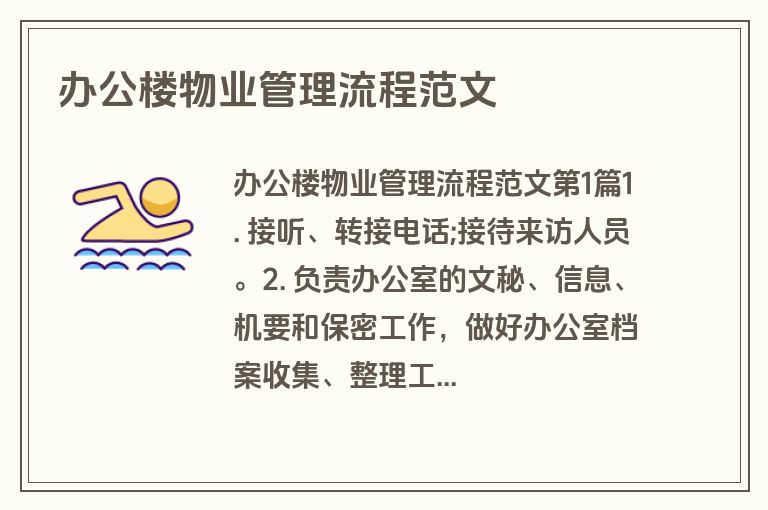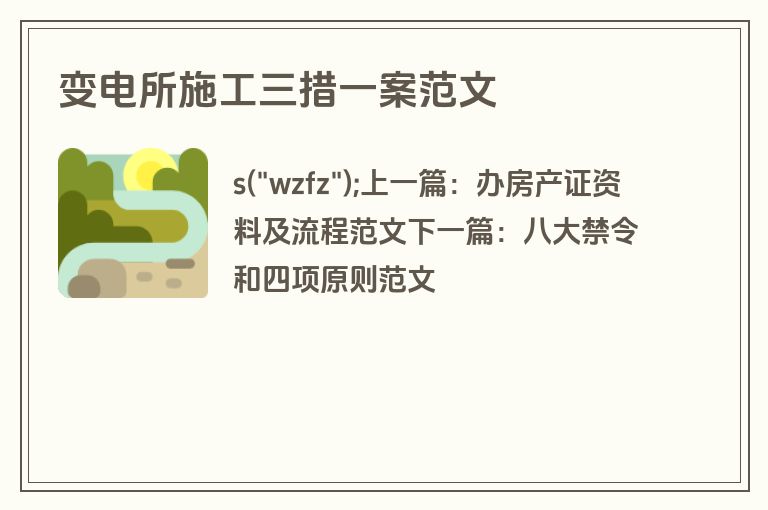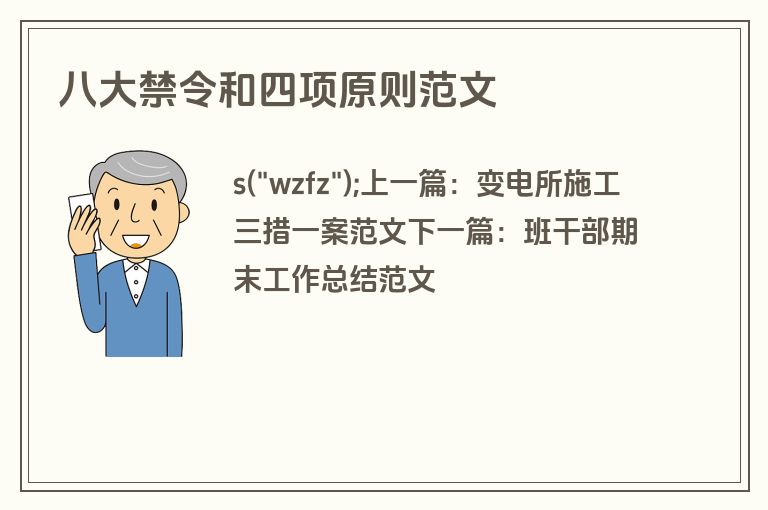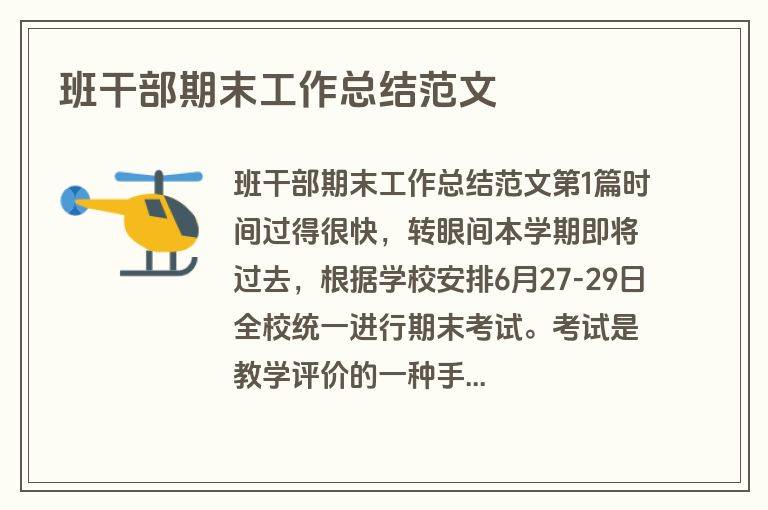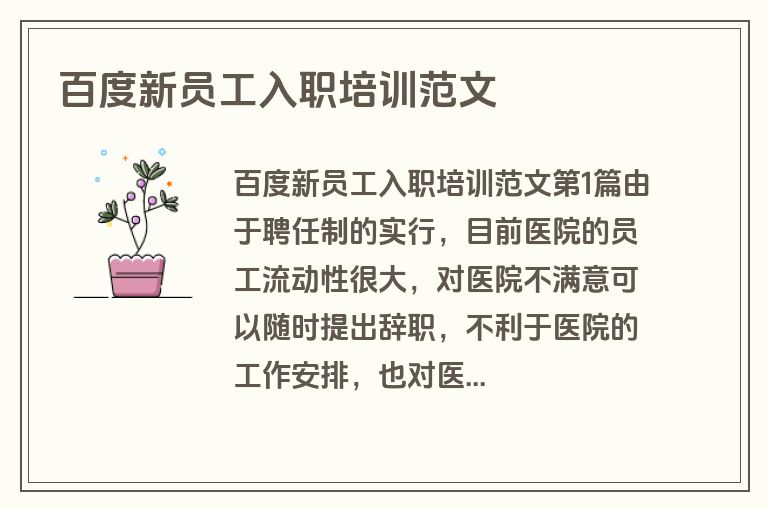ps图层的功能与操作范文第1篇
在图像处理过程中,可能需要使用文字来说明或修饰图像,或者一幅图像干脆就是由文字组成的,Photoshop处理文字对象和图像对象时是有区别的。
一 文字的输入
Photoshop工具箱中提供了文字工具用于输入文字,从Photoshop4.0开始,使用文字工具输入文字将产生一个新的文字图层。
Photoshop的文字编辑工具组如右图:
表示输入横排实体文字
表示输入直排实体文字
表示输入横排蒙版(选区)文字
表示输入直排蒙版(选区)文字
在工具箱中单击文字工具后,即出现文字工具选项栏如下图:
在上图选项栏中,从左到右依次是文字字体、文字格式、文字大小、文字光滑程度、文字段落对齐、文本颜色、弯曲文字和文字面板。
输入文字前应先选择输入的文字形式,文字形式包括:实体文字或轮廓(选区)文字,两类文字各有其横排与竖排;然后在选项栏上指定其他选项,最后在绘图页面单击(此时输入的为点文字)或拖动鼠标(此时输入的是段落文字)产生光标闪烁开始输入,输入完毕后单击选项栏上的提交标签或点击工具箱中的移动工具确定输入
提示:若输入文字后在设置字体时全为英文,则通过【编辑】【预置】【常规】【显示(隐藏)英文字体名称】
文本消除锯齿选项中的[无]的意义:当文字较小时,将其
设为无时,则字体变得清晰
提示:蒙版文字不可填充时则新建一层,如果是输入蒙版文字,只能在蒙版状态下对其进行更改
在输入文字时按Shift+回车进行强制换行,按住Ctrl键调节段落文字四周的控制点,则产生文本框(框架)与其中的文字一起缩放的效果
二 文字的编辑
1、实体文字输入完毕后,再次对文字进行编辑的方法:
方法
一、在图层面板中双击文本预览区(非名称区) 方法
二、选定文本图层,在工具箱上单击字工具,而后在绘图区中单击需编辑的文字,产生光标闪烁后进行编辑即可
提示:改变字号的快捷方法一:选中字体后按Shift+Ctrl+>或<括号;方法二:滚动鼠标的滑轮
改变字体的快捷方法是:选中需改变的文字而后在选项栏上选中某种字体而成高光状态,此时按键盘上的上下键
2、编辑文本属性
文字属性包括字体、字型、文字颜色、文字的锯齿与光滑、文字段落对齐方式等
提示:Photoshop在输入文字前,可以先在选项栏上设定参数,也可以在文字输入完成后编辑文字的属性
3、文本变形
输入文字后,确定选定的为当前层,而后通过【图层】【文字】【文字变形】,在弹出的文本变形对话框中选择相应的变形方式并通过相关的参数设置最后单击〖确定〗命令按钮
提示:可配合上下方向键进行变形样式的选择
4、文本方向
通过文本方向的设定可以确定文本的方向为水平或垂直排列
方法:【图层】【文字水平或垂直】
5、文本转为路径
将点文字转为路径后,可以像编辑路径一般对其进行艺术效果处理
操作方法:执行【图层】【文字创建工作路径】
6、栅格化文字(也就是将文字层转换为普通层)
文字图层是特殊的图层,Photoshop处理文字图层和普通图像时是有差异的,
如果一个图层是文字图层,在图层面板上,图层右边缩览图中有一个大写的T字图标,文字图层有自己特殊的编辑方法,它所处理的对象不是图像,而是文字。
在文字图层中,工具箱有许多工具按钮是不能使用的,例如:画笔、喷枪、历史刷、橡皮擦、海绵工具、渐变工具、没漆桶、图章工具等等,因为这些工具是用于图像编辑的
如果要在文字图层中使用这些工具对文字进行处理,要将文字当成图像来处理,就需要将文字图层变成普通图层(即栅格化文字图层) 具体操作如下:
(1) 在图层面板中,单击文字图层设置它为当前图层 (2) 单击【图层】【栅格化文字】
对文字图层进行栅格化后,也就是将文字图层转换为了普通图层,各种编辑绘图工具都可以在该图层中使用,但文字已经不能像在文字图层中一样作自由的修改与编辑,因为实际上此时的文字已成为了文字形状的图像而不再是实际文字
提示:除了直接转换文字图层之外,将文字图层和其他图层(普通图像图层、背景图层)合并,都会将文字转换成图像
7、沿路径编排文字 创建
(1)先创建路径
(2)在工具箱中点文字工具,而后将鼠标的指针移到路径上单击
(3)在路径上产生光标闪烁后输入文字
提示:若创建的是封闭的路径,在其内部单击输入则形成文字沿其内部编排的效果
提示:可通过删除路径或形状而获得文字效果 编辑
方法
一、利用直接选取工具调节文本或路径 方法
二、利用文本工具对字体属性更改
8、拼写检查与查找替换
查找替换的操作方法:【编辑】【查找或替换文本】
在弹出的对话框中在查找下方的文本框中输入查找的对象,在替换为下方的文本框中输入替换的对象,最后单击〖全部替换〗命令按钮即可全部替换
拼写检查的操作方法:【编辑】【拼写检查】
具体操作方法与查找替换类似,要注意的是拼写检查适用于英文
第二课 图层与图层的基本应用
图层就好像是透明的纸张。如果要处理较复杂的图形或图像,最好的办法是分层组织,比如:要编辑一幅图像,图像中既包含了文字,又包含了人物和背景,应分三层来组织图像,分别用于存放文字、人物和背景,这样当编辑其中一项内容时,不会影响其他图像实体,而要想对某一对象进行处理直接选中该层即可。
建立图层的目的就是为了方便的管理图像和操作位于不同图层中的对象
一 使用图层面板
利用图层控制面板,可以方便地管理图层
1、 新建图层
在图像中进行粘贴图像或创建文字时,系统会自动为粘贴的图像或文字创建新图层,也可直接创建图层,操作如下: 方法一:单击图层调板下方的新建图层按钮 方法二:执行【图层】【新建】【图层】
提示:按住Alt键单击图层调板下方的新建图层按钮,则在新建的同时又为图层命名
2、 调整图层顺序
图层顺序就是出现在图层面板中的次序,图层顺序的不同,图像产生的效果也会不同,上面的图层可以覆盖下面的图层。
调整图层顺序的方法是:
方法
一、用鼠标拖动图层到目标位置后松开鼠标
方法
二、可以通过执行【图层】菜单中的【排列】来调整图层的位置
3、 图层的显示与隐藏
为打印或显示输出图像的一部分,我们可以暂时隐藏一些图层,这样只有可见的图层才可被打印出来。
(1) 在图层面板中,单击位于图层左边的眼睛图标,就会隐藏该图层,再次单击同一位置又可以显示该图层。 (2) 在眼睛图标列中单击并拖动鼠标,可以隐藏或显示多个图层
(3) 按住Alt键并单击眼睛图标,只显示单击的那一层
4、 图层的不透明度
通过设置图层的不透明度,使其下面被覆盖的图层可见
提示:图层不透明度与填充不透明度的区别在于:对前者的不透明度处理会影响到整个图层的透明效果,而填充的不透明度设置则只是对图层中的填充对象进行透明化处理,而不会影响到图形外面的效果
5、 更改图层名
更改图层名的方法一:单击图层右边黑三角,在弹出的级联菜单中单击选择图层属性,在弹出的对话框中为图层命名,单击〖确定〗命令按钮即可
更改图层名的方法二:在需改名的图层上右键,在弹出的菜单中单击图层属性子菜单,在弹出的对话框中为图层命名,单击〖确定〗命令按钮即可
6、 图层的复制
复制图层的快捷键是Ctrl+J 提示:将需复制的图层拖动到图层调板下方的新建按钮处也可复制该图层
7、 自动选择图层
选项栏中[自动选择图层]选项的意义在于勾选此选项后可以利用鼠标在绘图区快速选定与操作鼠标指定的图层
图层的复制与移动可以在同一图像或不同图像文件之间进行:
(1) 在同一图像中复制图层(即为当前图像建立副本) 操作方法一:在需复制的图层上单击右键,在弹出的快捷菜单中,单击“复制图层”
操作方法二:选择【图层】菜单中的【复制图层】子菜单 (2) 在不同图像中复制图层
操作方法:用移动工具将复制的图层拖到另一图像中,即完成复制
提示:按住Shift进行拖动复制则使复制的图层在另一图像中居中
8、 创建调整层
创建调整层的意义在于比采用调整菜单中的相关命令更利于修改图像色调、色彩调整后的各种效果,因为此将创建一个单独的图层来存放调整的效果,若要进行修改双击其中的缩览图即显示相关的调整对话框,这是便于修改的原理所在 创建方法:
单击图层面板下方的动新建一个调整层
9、 创建填充层(渐变、填充、图案) 此意义与创建调整层类似 创建方法:
单击图层面板下方的
图标,在弹出的快捷菜单中选择相应的填充类型,并设置相关的参数后点击〖确定〗命令按钮,此时会在图层面板中会自动新建一个调整层
提示:在图层面板中创建调整层与填充层比利用菜单与工具箱中的相关命令操作更快捷以及更利于修改
10、 删除图层
操作方法一:将需删除的图层拖到图层调板下方的垃圾箱 操作方法二:在需删除的图层上单击右键,在弹出的快捷菜单中选择删除图层
11、 合并图层与合并可见图层
合并图层指的是将当前选定的层与下一层进行合并,操作方法是:
(1) 选择需合并的一层
(2) 选择【图层】菜单中的【向下合并】 向下合并的快捷键是Ctrl+E 合并可见图层是将图像中所有可见的图层全部进行合并,操作方法是:【图层】【合并可见图层】
图标,在弹出的快捷菜单中选择相应的调整命令,并设置相关的参数即可,此时会在图层调板中自
12、 利用选区建立层
用选取工具在图像中建一选区而后执行【图层】【新建】【拷贝或剪切】
13、 选择图层(单选与多选)
选择单一图层的方法是:用鼠标在图层调板要选定的一层上单击或者直接在图像文件中单击右键选择需要的层
选择多个图层的方法是:如果是要选择不连续的多个图层是配合Ctrl进行单击选取,如果是要选择多个连续的图层是配合Shift进行操作
14、 对齐与分布图层
选择需对齐或需分布的图层,选择工具箱中的移动工具,然后在选项栏上选择相应的对齐或分布选项即可
提示:对齐层最低可为两层;而分布层则需三层或以上 亦可将对象对齐到单行选区,以准确定位对象
15、 图层的归整
(1) 通过图层属性标识颜色 (2) 将图层列入组(创建组) (3) 为图层命名
16、 图层的修边(美化边缘)
执行【图层】【去边】在弹出的对话框中输入数值,单击〖确定〗按钮即可
17、图层技巧
ps图层的功能与操作范文第2篇
图层的不透明度决定它显示自身图层的程度:如果不透明度为 1% 的图层显得几乎是透明的,而透明度为 100% 的图层显得完全不透明(这里注意不要弄反了)。图层的不透明度的设置方法是在图层面板中“不透明度”选项中设定透明度的数值,100%为完全显示(图1)。
图1 小提示:背景图层或锁定图层的不透明度是无法更改的。
除了设置图层的不透明度以外,还可以为图层指定填充不透明度。填充不透明度影响图层中绘制的像素或图层上绘制的形状,但不影响已应用于图层效果的不透明度。填充方法是在图层调板的“填充不透明度”文本框中输入值(图2)。
图2
使用ps图层混合模式可以创建各种特殊效果,使用混合模式很简单,只要选中要添加混合模式的图层,然后图层面板的混合模式菜单中找到所要的效果。下面我们来仔细看看。
二、图层混合模式
使用混合模式可以创建各种特殊效果,需要注意的是图层没有“清除”混合模式,Lab 图像无法使用“颜色减淡”、“颜色加深”、“变暗”、“变亮”、“差值”和“排除”等模式。使用混合模式很简单,只要选中要添加混合模式的图层,然后图层面板的混合模式菜单中找到所要的效果(图3)。
图3
在菜单选项栏中指定的混合模式可以控制图像中的像素的色调和光线,应用这些模式之前我们应从下面的颜色应用角度来考虑:基色,是图像中的原稿颜色。混合色,是通过绘画或编辑工具应用的颜色。结果色,是混合后得到的颜色。
各类混合模式选项详解:
正常,编辑或绘制每个像素使其成为结果色(默认模式)。
图4
溶解,编辑或绘制每个像素使其成为结果色。但根据像素位置的不透明度,结果色由基色或混合色的像素随机替换,效果对比如图5。
图5
变暗,查看每个通道中的颜色信息选择基色或混合色中较暗的作为结果色,其中比混合色亮的像素被替换(如本例的黄色大脚图像,图6),比混合色暗的像素保持不变。
图6 正片叠底,查看每个通道中的颜色信息并将基色与混合色复合,结果色是较暗的颜色。任何颜色与黑色混合产生黑色,与白色混合保持不变。用黑色或白色以外的颜色绘画时,绘画工具绘制的连续描边产生逐渐变暗的颜色(图7),与使用多个魔术标记在图像上绘图的效果相似。
图7
颜色加深,查看每个通道中的颜色信息通过增加对比度使基色变暗以反映混合色(图8),与黑色混合后不产生变化。
图8
线性加深,查看每个通道中的颜色信息通过减小亮度使基色变暗以反映混合色。上一步实例使用线性加深后效果和图32差不多。
变亮,查看每个通道中的颜色信息选择基色或混合色中较亮的颜色作为结果色。比混合色暗的像素被替换,比混合色亮的像素保持不变。
图9
滤色(屏幕),查看每个通道的颜色信息将混合色的互补色与基色混合。结果色总是较亮的颜色,用黑色过滤时颜色保持不变,用白色过滤将产生白色。此效果类似于多个摄影幻灯片在彼此之上投影。
图10
颜色减淡,查看每个通道中的颜色信息,并通过减小对比度使基色变亮以反映混合色(图11),与黑色混合则不发生变化。
图11
线性减淡,查看每个通道中的颜色信息,并通过增加亮度使基色变亮以反映混合色(效果变化和图35相似),与黑色混合则不发生变化。
叠加,复合或过滤颜色具体取决于基色。图案或颜色在现有像素上叠加同时保留基色的明暗对比不替换基色(图12),但基色与混合色相混以反映原色的亮度或暗度。
ps图层的功能与操作范文第3篇
图层的不透明度决定它显示自身图层的程度:如果不透明度为 1% 的图层显得几乎是透明的,而透明度为 100% 的图层显得完全不透明(这里注意不要弄反了)。图层的不透明度的设置方法是在图层面板中“不透明度”选项中设定透明度的数值,100%为完全显示(图1)。
图1 小提示:背景图层或锁定图层的不透明度是无法更改的。
除了设置图层的不透明度以外,还可以为图层指定填充不透明度。填充不透明度影响图层中绘制的像素或图层上绘制的形状,但不影响已应用于图层效果的不透明度。填充方法是在图层调板的“填充不透明度”文本框中输入值(图2)。
图2
使用ps图层混合模式可以创建各种特殊效果,使用混合模式很简单,只要选中要添加混合模式的图层,然后图层面板的混合模式菜单中找到所要的效果。下面我们来仔细看看。
二、图层混合模式
使用混合模式可以创建各种特殊效果,需要注意的是图层没有“清除”混合模式,Lab 图像无法使用“颜色减淡”、“颜色加深”、“变暗”、“变亮”、“差值”和“排除”等模式。使用混合模式很简单,只要选中要添加混合模式的图层,然后图层面板的混合模式菜单中找到所要的效果(图3)。
图3
在菜单选项栏中指定的混合模式可以控制图像中的像素的色调和光线,应用这些模式之前我们应从下面的颜色应用角度来考虑:基色,是图像中的原稿颜色。混合色,是通过绘画或编辑工具应用的颜色。结果色,是混合后得到的颜色。
各类混合模式选项详解:
正常,编辑或绘制每个像素使其成为结果色(默认模式)。
图4
溶解,编辑或绘制每个像素使其成为结果色。但根据像素位置的不透明度,结果色由基色或混合色的像素随机替换,效果对比如图5。
图5
变暗,查看每个通道中的颜色信息选择基色或混合色中较暗的作为结果色,其中比混合色亮的像素被替换(如本例的黄色大脚图像,图6),比混合色暗的像素保持不变。
图6 正片叠底,查看每个通道中的颜色信息并将基色与混合色复合,结果色是较暗的颜色。任何颜色与黑色混合产生黑色,与白色混合保持不变。用黑色或白色以外的颜色绘画时,绘画工具绘制的连续描边产生逐渐变暗的颜色(图7),与使用多个魔术标记在图像上绘图的效果相似。
图7
颜色加深,查看每个通道中的颜色信息通过增加对比度使基色变暗以反映混合色(图8),与黑色混合后不产生变化。
图8
线性加深,查看每个通道中的颜色信息通过减小亮度使基色变暗以反映混合色。上一步实例使用线性加深后效果和图32差不多。
变亮,查看每个通道中的颜色信息选择基色或混合色中较亮的颜色作为结果色。比混合色暗的像素被替换,比混合色亮的像素保持不变。
图9
滤色(屏幕),查看每个通道的颜色信息将混合色的互补色与基色混合。结果色总是较亮的颜色,用黑色过滤时颜色保持不变,用白色过滤将产生白色。此效果类似于多个摄影幻灯片在彼此之上投影。
图10
颜色减淡,查看每个通道中的颜色信息,并通过减小对比度使基色变亮以反映混合色(图11),与黑色混合则不发生变化。
图11
线性减淡,查看每个通道中的颜色信息,并通过增加亮度使基色变亮以反映混合色(效果变化和图35相似),与黑色混合则不发生变化。
叠加,复合或过滤颜色具体取决于基色。图案或颜色在现有像素上叠加同时保留基色的明暗对比不替换基色(图12),但基色与混合色相混以反映原色的亮度或暗度。